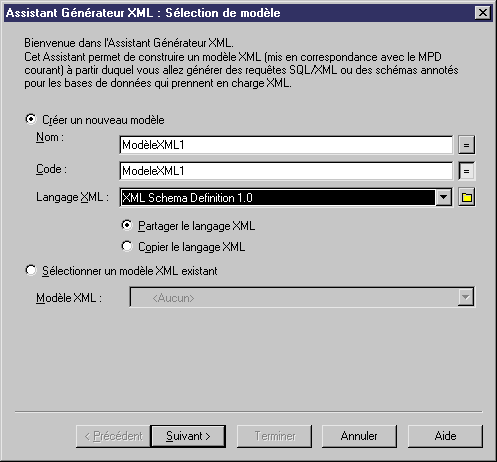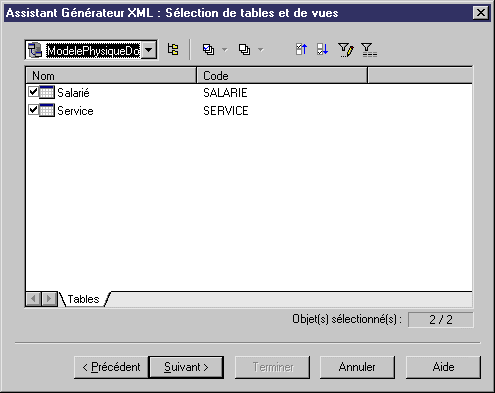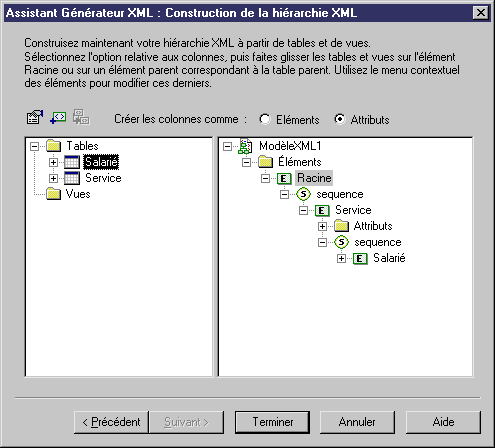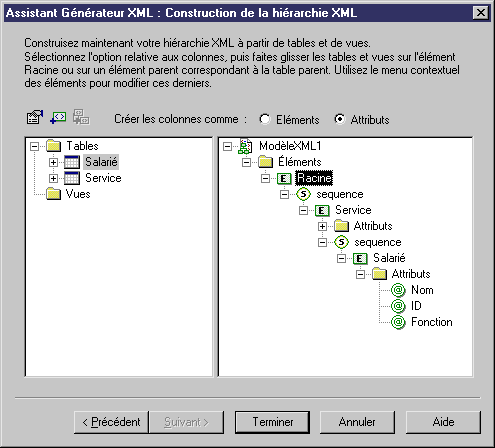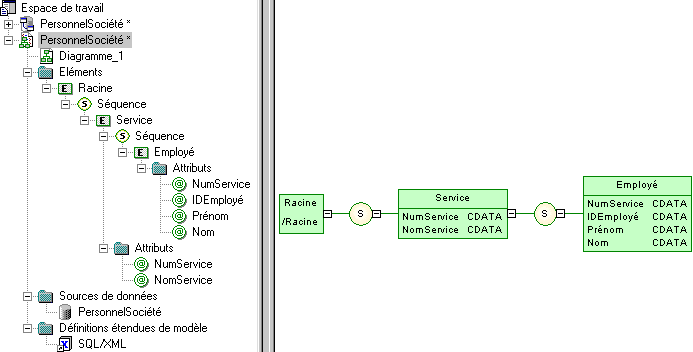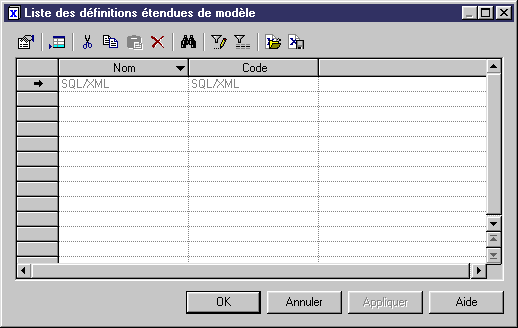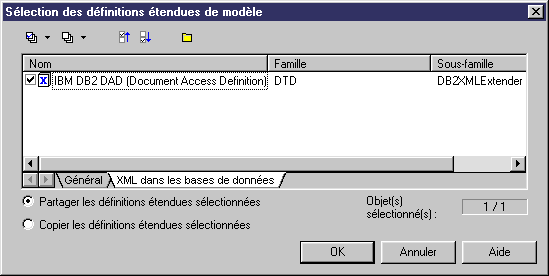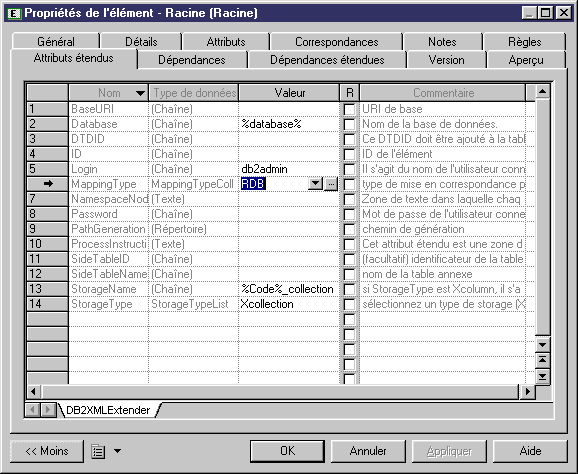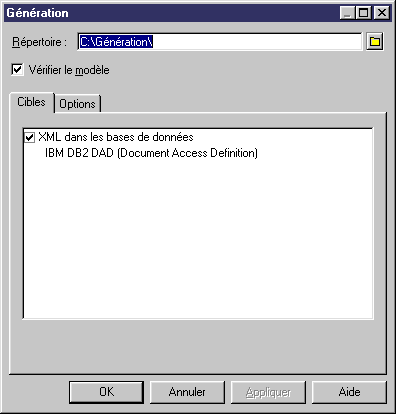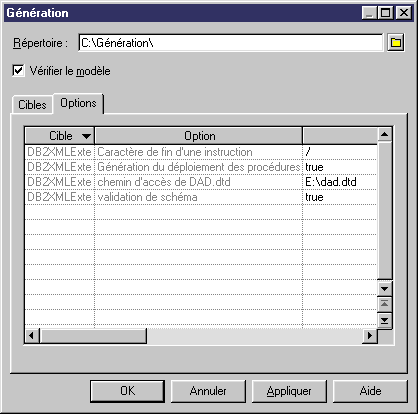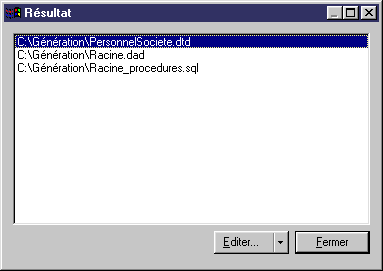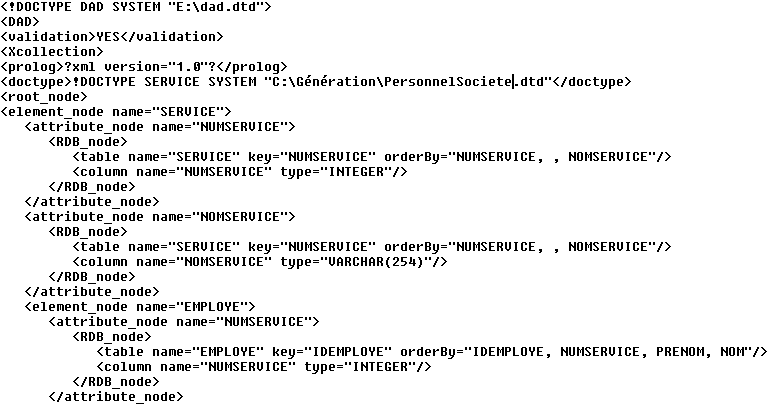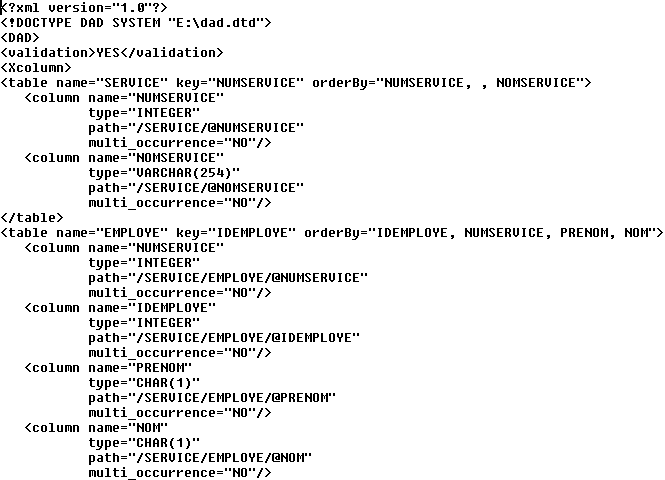Chapter 6 Echange de données avec des bases de données qui prennent en charge XML
Génération d'un fichier DAD pour IBM DB2
IBM DB2 v8.1 (ou version supérieure) est un serveur de base de données doté d'un complément pour le stockage et l'interrogation XML appelé IBM DB2 Extender. Les données XML (éléments, attributs) sont mises en correspondance avec les données relationnelles (tables, colonnes.) fichier les fichier .DAD (Document Access Definition).
| Type de stockage
|
Type de correspondance
|
Description
|
|---|
| Xcolumn
|
column
|
L'élément Racine est mis en correspondance avec une table, et ses attributs ou éléments enfant sont mis en correspondance avec des colonnes identifiées par un XPath
|
| Xcollection
|
SQL
|
Le fichier DAD commence par une instruction SQL pour la table mise en correspondance avec l'élément Racine, et attribut ou élément enfant et mis en correspondance avec un nom de colonne ou de table
|
| Xcollection
|
RDB
|
Un noeud de base de données relationnelles, avec un nom de table et de colonne, est associé à chaque attribut ou élément enfant de l'élément Racine
|
Un modèle XML ayant comme cible DTD permet de générer des fichiers DAD pour IBM DB2. Vous devez commencer par mettre en correspondance un modèle XML avec un MPD, attacher la définition étendue de modèle IBM DB2 DAD au modèle XML mis en correspondance, puis (si nécessaire), définir des attributs étendus pour les éléments globaux. Les attributs étendus spécifient le type de fichier DAD généré pour chaque élément global. Le fichier DAD est généré avec le fichier DTD et un fichier SQL pour les procédures stockées.
WARNING! Attention
La procédure suivante suppose que vous avez ouvert un MPD dans l'espace de travail avec comme SGBD cible IBM DB2 UDB 8.x Common Server.
Si le MPD n'a pas le SGBD cible approprié, sélectionnez SGBD→Changer le SGBD courant.
 Pour générer fichier DAD pour IBM DB2 :
Pour générer fichier DAD pour IBM DB2 :
- Dans la barres de menus du MPD, sélectionnez Outils→Assistant Générateur XML.
Une boîte de dialogue de sélection de modèle s'affiche.
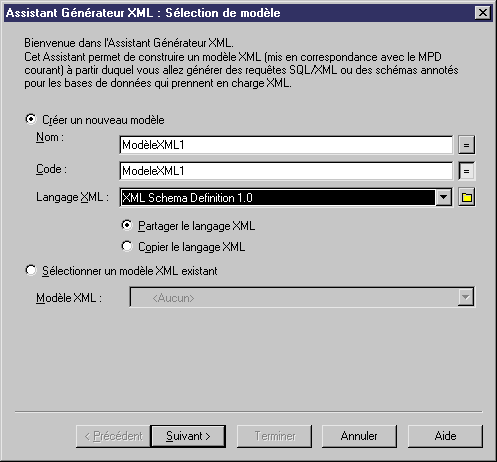
- Sélectionnez l'option Créer un nouveau modèle, puis saisissez un nom et un code pour le nouveau modèle, puis sélectionnez Document Type Definition 1.0 dans la liste Langage XML
ou
Sélectionnez l'option Sélectionner un modèle XML existant, puis sélectionnez le modèle dans la liste Modèle XML. Il doit s'agir d'un modèle ayant pour cible DTD.
- Cliquez sur suivant.
La boîte de dialogue Sélection de tables et de vues s'affiche, elle contient la liste des tables du MPD.
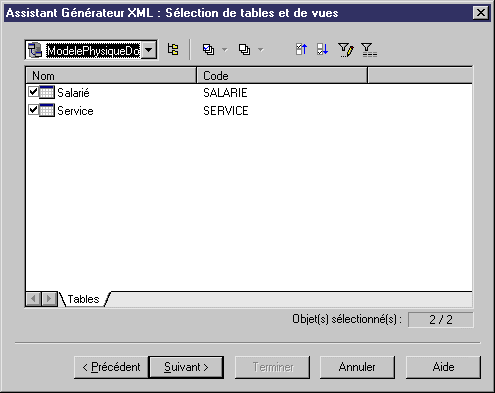
Toutes les tables sont sélectionnées par défaut.
- <facultatif> Cliquez sur l'outil Désélectionner tout, puis sélectionnez les tables que vous souhaitez générer sous forme d'éléments XML.
- Cliquez sur suivant.
La boîte de dialogue Construction de la hiérarchie XML s'affiche. Par défaut, la hiérarchie XML correspondant au MPD s'affiche dans le volet droit.
Vous pouvez utiliser l'outil Propriétés pour afficher la feuille de propriétés de la table sélectionnée dans le volet gauche. Le second outil permet d'ajouter l'objet sélectionné à l'emplacement choisi dans la hiérarchie du modèle XML. Le dernier outil permet d'ajouter au modèle XML un objet avec les objets auxquels il est lié.
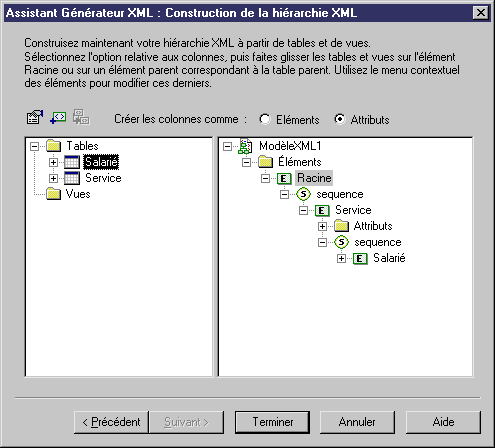
- Cliquez sur le bouton radio Eléments, si vous souhaitez créer les colonnes sous forme d'éléments.
ou
Cliquez sur le bouton radio Attributs, si vous souhaitez créer les colonnes sous forme d'attributs.
- Faites glisser des tables du volet gauche vers le volet droit, et modifiez la hiérarchie XML.
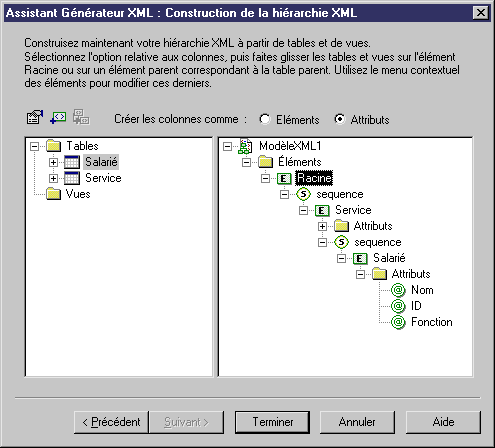
Pour plus d'informations sur la construction d'une hiérarchie XML, reportez-vous à la section "Génération d'un modèle XML à l'aide de l'Assistant Générateur XML", dans le chapitre "Génération d'autres modèles à partir d'un MPD" du manuel Guide de l'utilisateur du Modèle Physique de Données
.
- Cliquez sur Terminer.
Le nouveau modèle XML apparaît dans l'espace de travail avec les éléments et attributs générés.
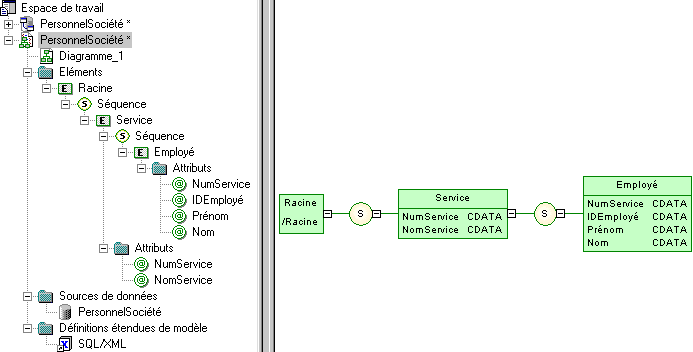
Dans le cas d'un modèle XML existant, les éléments générés s'affichent en regard des éléments existants.
 Définitions étendues de modèle
Définitions étendues de modèle
La définition étendue de modèle SQL/XML est automatiquement attachée au modèle XML généré.
Vous pouvez attacher la définition étendue de modèle
XML Document afin de générer un fichier XML simplifié permettant de mieux comprendre le schéma annoté (voire la remarque de l'étape 11).
- Sélectionnez Modèle→Définitions étendues de modèle.
La boîte de dialogue Liste des définitions étendues de modèle s'affiche.
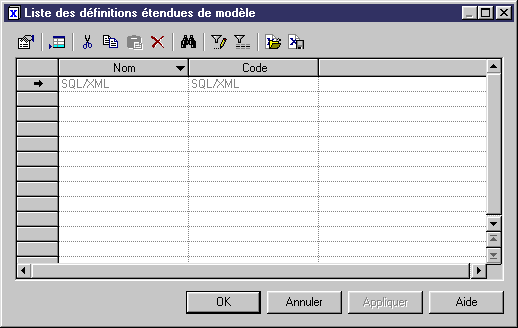
- Cliquez sur l'outil Importer une définition étendue de modèle.

La boîte de dialogue Sélection des définitions étendues de modèle s'affiche.
- Dans le sous-onglet XML dans les bases de données, sélectionnez IBM DB2 DAD.
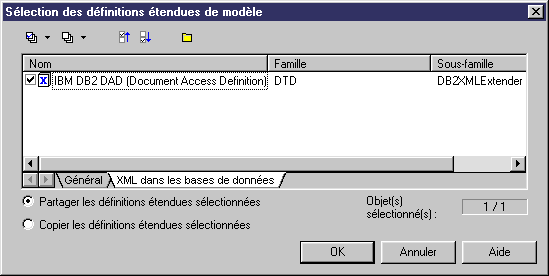
Remarque : Dans l'onglet Général, vous pouvez sélectionner la définition étendue de modèle XML Document pour générer un fichier XML simplifié permettant de mieux comprendre le schéma annoté.
- Cliquez sur OK dans la boîte de dialogue de sélection de définition étendue de modèle.
IBM DB2 DAD apparaît dans la boîte de dialogue Liste des définitions étendues de modèle.
- Cliquez sur OK dans la liste des définitions étendues de modèle.
La définition étendue de modèle IBM DB2 DAD apparaît dans l'arborescence de l'Explorateur d'objets, attachée au modèle XML généré.
 Aperçu du fichier DAD
Aperçu du fichier DAD
Dans l'onglet Aperçu de la feuille de propriétés d'élément Racine, cliquez sur le sous-onglet DB2XMLExtender.DAD File pour afficher un aperçu du contenu du fichier DAD. Si cet onglet n'est pas disponible, cliquez sur le bouton Sélectionner les cibles de génération pour sélectionner IBM DB2 DAD dans la liste Cibles, puis cliquez sur OK.
- <facultatif><définition du type de fichier DAD> Double-cliquez sur un élément global dans le diagramme pour afficher sa feuille de propriétés.
- Dans l'onglet Attributs étendus, cliquez sur le sous-onglet DB2XMLExtender et sélectionnez une valeur pour StorageType (Xcollection ou Xcolumn). Dans le cas de Xcollection, sélectionnez une valeur pour le MappingType (RDB ou SQL).
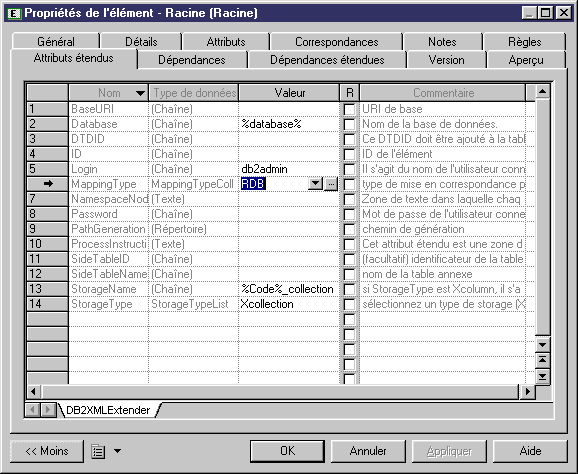
Vous pouvez définir une valeur pour les attributs étendus suivants :
| Attribut étendu
|
Description
|
|---|
| Database
|
Nom de la base de données
|
| DTDID
|
ID ajouté à la table système DTD_ref dans DB2 XML Extender
|
| Login
|
Nom de l'utilisateur connecté
|
| MappingType
|
Type de correspondance pour une collection
|
| NamespaceNode
|
Zone de texte dans laquelle chaque ligne décrit un couple d'espaces de noms (nom = valeur). Le caractère séparateur est le signe '='
|
| Password
|
Mot de passe de l'utilisateur connecté
|
| PathGeneration
|
Chemin de génération
|
| ProcessInstruction
|
Zone de texte qui permet à l'utilisateur de saisir certaines instructions
|
| SideTableID
|
Identificateur de la table annexe (facultatif))
|
| SideTableName
|
Nom de la table annexe
|
| StorageName
|
Si StorageType a la valeur Xcolumn, il s'agit du nom de la colonne de table annexe
|
| StorageType
|
Type de storage (Xcollection ou Xcolumn)
|
- Cliquez sur OK.
- Répétez les étapes 14 à 16 pour chaque élément global pour lequel vous souhaitez déterminer le type de fichier DAD ou d'autres attributs étendus.
- Sélectionnez Langage→Générer des fichiers Document Type Definition.
La boîte de dialogue Génération s'affiche avec IBM DB2 DAD sélectionné dans l'onglet Cibles.
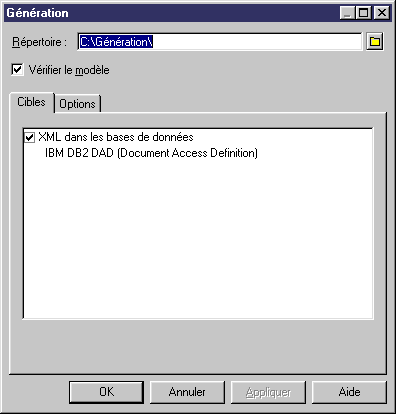
Remarque : les fichiers DAD seront générés en même temps que le fichier DTD et qu'un fichier SQL pour les procédures stockées.
- <facultatif> Dans l'onglet Options, les options de génération sont définies par défaut. Vous pouvez changer leur valeur.
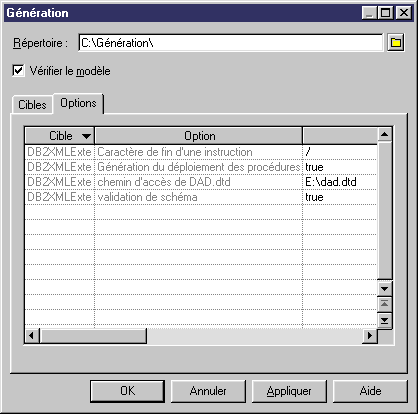
| Option
|
Description
|
|---|
| Caractère de fin d'une instruction
|
Caractère terminant les instructions dans le fichier SQL pour les procédures stockées
|
| Génération du déploiement des procédures
|
Génération d'un script SQL pour les procédures stockées activant le stockage de données et facilitant la récupération des données
|
| Chemin d'accès de DAD.dtd
|
Chemin d'accès du fichier DTD installé avec IBM DB2 Extender et décrivant la syntaxe spécifique des fichiers DAD
|
| Validation de schéma
|
Balise de validation dans les fichiers DAD pour vérifier la conformité des fichiers DAD avec la syntaxe DAD
|
- Cliquez sur le bouton Sélectionner un chemin, en regard de la zone Répertoire, pour sélectionner le chemin d'accès des fichiers DAD, DTD et SQL.
- Cliquez sur OK.
La fenêtre Résultats s'affiche avec le chemin des fichiers DAD, DTD et SQL.
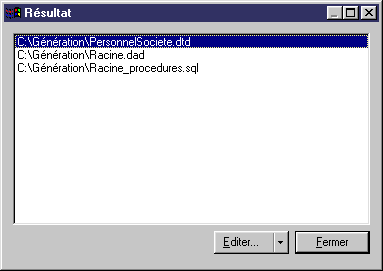
- Sélectionnez le chemin d'un fichier DAD, puis cliquez sur Editer.
Le contenu du fichier DAD sélectionné apparaît dans la fenêtre de l'éditeur.
- L'illustration suivante montre un extrait d'un fichier DAD défini avec Xcollection comme StorageType, et RDB comme MappingType :
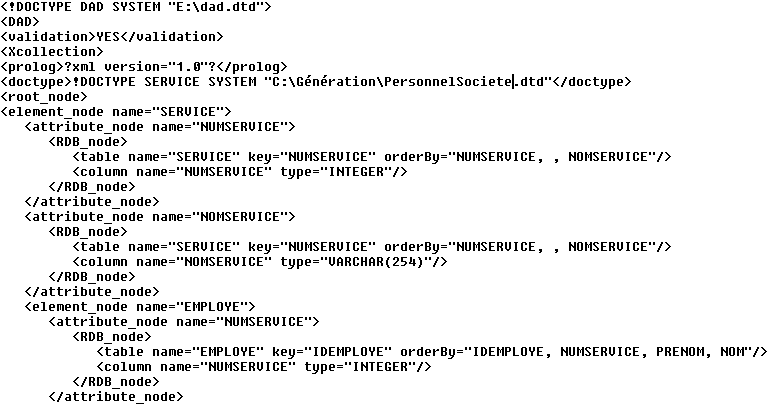
- L'illustration suivante montre un extrait d'un fichier DAD défini avec Xcolumn comme StorageType :
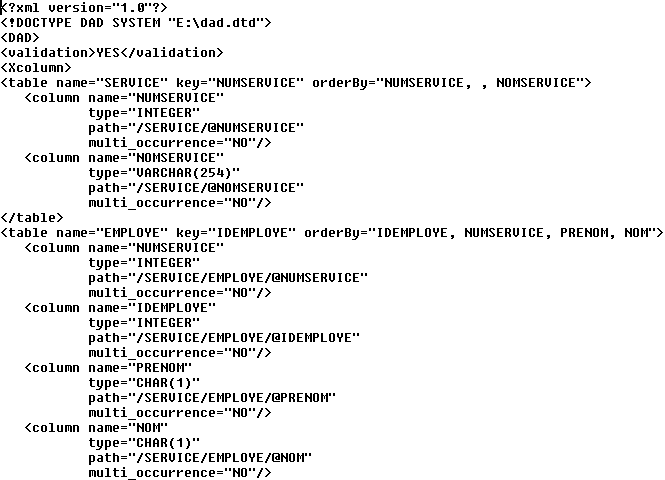
- Cliquez sur Fermer dans la boîte de dialogue Résultats.
|
Copyright (C) 2007. Sybase Inc. All rights reserved.
|

|


![]() Pour générer fichier DAD pour IBM DB2 :
Pour générer fichier DAD pour IBM DB2 :